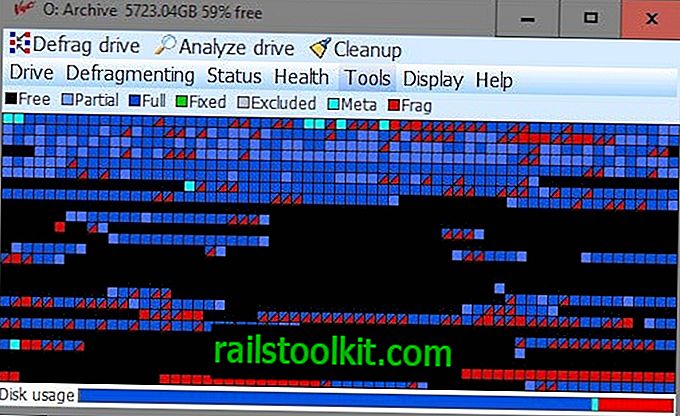Кс-Моусе Буттон Цонтрол је бесплатни преносни софтвер за Виндовс који можете да користите за поновно подешавање било ког тастера миша рачунарског миша.
Оперативни систем Виндовс не пружа вам опције за конфигурисање тастера миша. Иако можете да користите пет или више тастера миша без проблема у систему, заглавили сте се са заданом функционалношћу коју Виндовс ставља на располагање, а која је обично лева -, кликом на средњи и десни клик за дугмад један, три и два, и страницу горе и доле (или назад и назад) за тастере четири и пет. Ако вам страница не треба функционалност према горе и доље и желите да је промените у нешто што вам се чини кориснијим, можда ћете схватити да то није баш тако лако.
Иако можете да инсталирате тежак пакет драјвера који вам пружају компаније попут Логитецх, Разер или Мицрософт, може бити осећај прекомерног броја ако желите само да пресликате та два дугмета и ништа друго.
Контрола дугмета Кс-Моусе

Унесите Кс-Моусе Буттон Цонтрол, лагани програм за Виндовс оперативни систем који можете да користите за мапирање свих тастера миша и точкића миша на нове функције за одређене прозоре или апликације или широм света. Програм је компатибилан са свим новијим верзијама оперативног система Виндовс укључујући Виндовс 10.
Програм сам прегледао први пут 2008. године и од тада је оправдао нову ревизију. Све што требате учинити је да након инсталације отворите мени са поставкама да бисте конфигурирали профил.
Оно што је у вези с тим занимљиво јесте да можете креирати више профила на које можете лако прелазити. Ово отвара могућности за креирање профила за прегледавање веба, један за кодирање, други за играње и један за Пхотосхоп. Будући да можете да мапирате профиле у различитим програмима, аутоматски бисте пребацивали између различитих профила миша да бисте користили функционалност приликом пребацивања између програма.
Конфигурација је процес у два корака
- Задржите глобални домет профила или додајте изабране прозоре или апликације тако да је профил миша у њима активан.
- Поново уклоните тастере миша како сматрате прикладним.
Клик на мени поред сваког гумба миша или опције точкића приказује дугу листу функција које можете пресликати на одабрану радњу.
Ево кратког прегледа онога што је доступно:
- Акције манипулације међуспремником (копирање, изрезивање и лепљење).
- Покретање програма или скрипти.
- Симулирајте притиске на тастере.
- Контролирајте репродукцију медија.
- Користите посебне карактеристике оперативног система.
Опције се крећу од отварања важних програма као што је Цонтрол Панел преко копирања и лепљења текста до пребацивања профила, покретања апликација, употребе лупе и симулирања потеза кључа. Последња опција вам пружа средства за мапирање прилагођених комбинација тастера, на пример Цтрл-Схифт-Есц, које желите да активирате када притиснете тастер миша. Прилагођене комбинације тастера подржавају додатне наредбе поврх тога.
Доступан је избор команди; сачекајте, на пример, да сачекате или држите притиснутим тастер неко време, а то можете користити да бисте додатно прилагодили наредбу. Када завршите погодак, примените за рад са новом функционалношћу миша.
Програм нуди на располагању додатну функционалност у свом интерфејсу. Картица Помицање, на примјер, омогућава вам обрнуто клизање котача миша, омогућавање померања странице уместо померања линија или промену броја линија које се крећу када користите точкић миша.
Ознака опција на сличан начин приказује додатне могућности прилагођавања попут промене задате брзине миша или онемогућавање помицања програма под функцијом курсора за прозоре који нису активни.

Програмска подешавања набрајају једнако снажне опције:
- Подесите интервентне тастере да бисте активирали одређене профиле миша.
- Дефинишите понашање за ажурирање програма.
- Замените тастере миша 4 и 5.
- Привремено активирајте слојеве омогућавањем одређених тастера модификатора.
- Подесите приоритет ЦПУ апликације.
Завршне речи
Оно што ми се посебно свиђа у програму је да користи неколико мегабајта РАМ-а када се изводи у позадини и да је то вероватно најснажнији програм за мапирање миша за Виндовс.
Слојеви (профили) га чине занимљивим програмом јер вам пружа могућности прилагођавања тастера миша на основу ваше активности на рачунару. То је једна од нових функција коју је аутор имплементирао у програм.